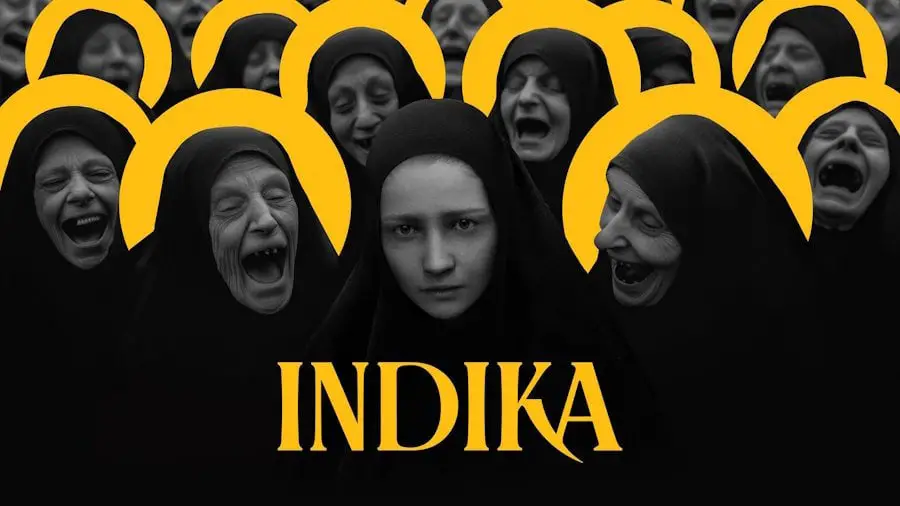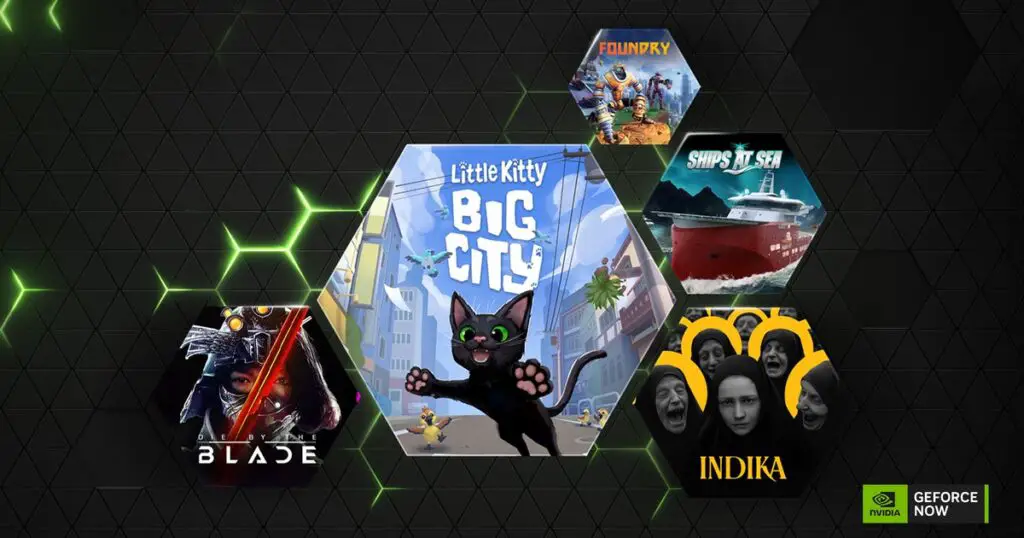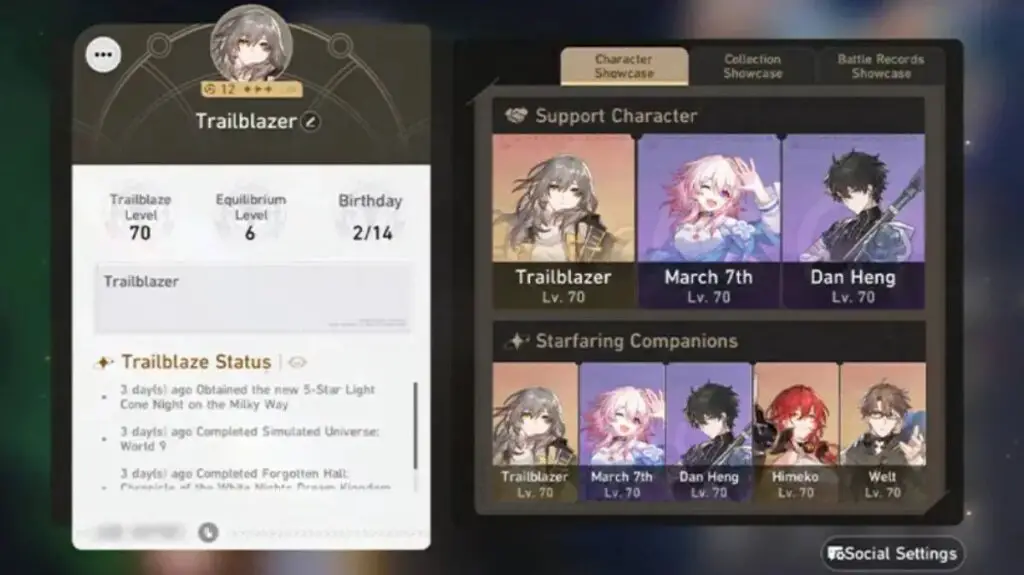Chcete vědět jak hrát steam hry na oculus quest 2? Máme to, co potřebujete. Valve zůstává nezpochybnitelným králem herních PC vitrín a díky plné podpoře VR headsetů je na platformě spousta VR her, které si můžete zahrát.
Pochopení toho, jak hrát hry Steam na Oculus Quest 2, je více než užitečné. Mezi prozkoumáváním City 17 v Half-Life Alyx, závoděním na Ferrari v F1 22 nebo záchranou galaxie ve Star Wars: Squadrons má SteamVR některé z nejlepších VR her, které v současné době na Meta Quest nenajdete. Ale za předpokladu, že jste investovali do nejlepšího herního PC, můžete si tyto hry stále užívat s VR náhlavními soupravami Oculus Quest, Quest 2 a Meta Quest Pro.
Existuje několik způsobů, jak toho dosáhnout, včetně toho, jak se naučit používat Oculus Air Link na Meta Quest 2. Pokud to nefunguje, existují alternativy. Ani jedna metoda nespouští hry pro PC VR nativně mimo Quest, ale dále otevírá vaši herní knihovnu a upevňuje tvrzení Questu jako nejlepší VR headset. Zde je vše, co musíte udělat.
1. Počáteční kontrolní seznam
Kromě náhlavní soupravy Quest VR potřebuje každý, kdo chce hrát hry SteamVR, herní počítač. Doporučujeme vám zkontrolovat systémové požadavky pro Oculus Link, abyste zjistili, zda ten váš bude fungovat, a nezapomeňte, že některé hry budou mít těžší specifikace než jiné. Také se ujistěte, že jste si stáhli aplikaci Oculus pro PC, která vyžaduje 4 GB místa na disku.
Pokud si ceníte přenositelnosti, můžete použít svůj nejlepší herní notebook, ale nedoporučovali bychom Steam Deck. Valve již označilo většinu VR her za nepodporované, což lidem nezabránilo v pokusu. Nicméně, zatímco Steam Deck má působivé specifikace pro svou cenu, VR hry se znatelně snaží se v něm orientovat.
Pokud připojujete svůj Quest přes Air Link, ujistěte se, že běží s nejnovější aktualizací firmwaru. Můžete to zkontrolovat výběrem „Nastavení“ a „Systém“ a poté „Aktualizace softwaru“. Váš Quest a váš počítač musí používat stejné Wi-Fi připojení, ideálně 5 GHz síť bez prodlužovače dosahu. K dispozici je také adaptér VR Air Bridge od D-Link; alternativně můžete Quest zapojit přímo do PC pomocí ideálně 3m kabelu USB 5 Type-C.
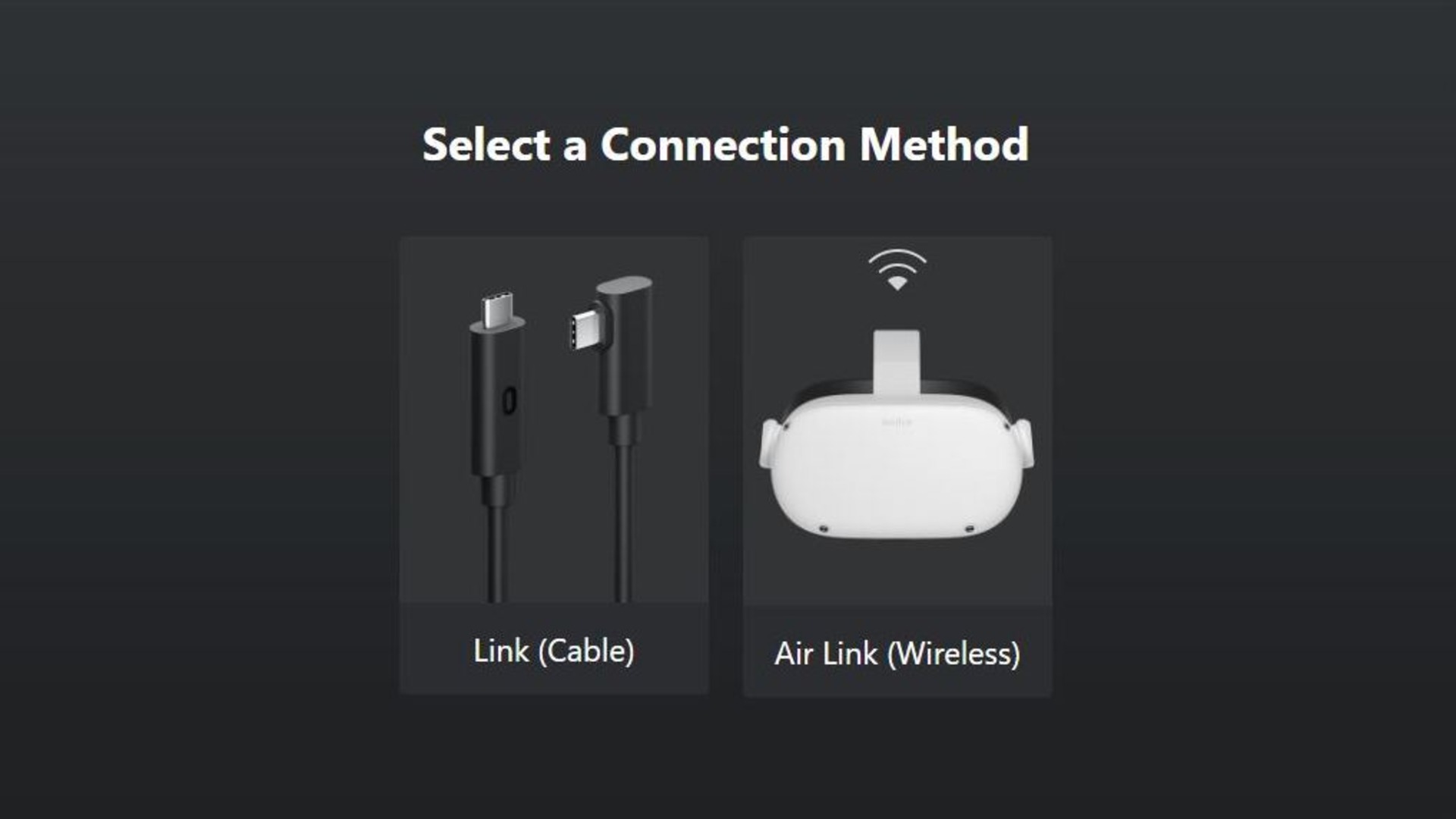
2. Co dělat na svém PC
Spusťte aplikaci Oculus pro PC, která po otevření automaticky vyhledá a stáhne nejnovější verzi. Vypněte VPN, abyste zabránili rušení připojení, a připojte svůj Quest k PC pomocí USB kabelu; to vyžaduje počáteční nastavení. V hlavní nabídce vyberte „Zařízení“ a poté klepněte na „Přidat náhlavní soupravu“. Po dokončení vyberte způsob připojení (obrázek výše) a nasaďte si náhlavní soupravu Quest.
Nebo si můžete zakoupit virtuální plochu z obchodu Meta Store, aplikace třetí strany, která funguje jako Air Link. Ačkoli to stojí 14,99 GBP / 14,99 $, můžete upravit nastavení výkonu. Virtual Desktop upouští od kroku nastavení zařízení a místo toho se připojuje prostřednictvím aplikace PC Streamer ke stažení. Do pole zadejte uživatelské jméno svého účtu Meta a stiskněte tlačítko „Uložit“.
Nyní se ujistěte, že je nainstalován Steam a stáhněte si SteamVR. Nainstalujte si hry, které chcete hrát – na úplný seznam se můžete podívat zde – a až budete hotovi, naskočte do náhlavní soupravy Quest.

3. Co dělat ve svém Meta Questu
Další krok závisí na zvoleném způsobu připojení. Pro ty, kteří používají metodu kabelového připojení, připojte kabel USB Type-C k počítači, po zobrazení výzvy v náhlavní soupravě stiskněte „pokračovat“, a to je vše, co musíte udělat. Poté můžete virtuálně procházet, načíst aplikaci SteamVR a vybrat hru Steam.
Pokud jste použili bezdrátové připojení pomocí Oculus Air Link, otevřete nabídku „Nastavení“, vyberte „Quest Link“ a zapněte přepínač „Quest Link“. Nakonec pro virtuální plochu vyberte svůj počítač na kartě „Počítače“ a ujistěte se, že na vašem počítači běží aplikace Streamer. Po přihlášení se zobrazí karta „Hry“ se seznamem všech VR her, které jste si dříve stáhli.